WebM, như tên của nó, được tạo ra để phát trực tiếp các video phát trực tuyến trên web bằng HTML5 nhưng không có trình phát flash. Nó bao gồm video VP8 và Vorbis Mặc dù định dạng tệp này được hỗ trợ rộng rãi bởi hầu hết các trình duyệt web, bạn vẫn không thể sử dụng những video này bất cứ khi nào ngoại tuyến hoặc bị ngắt kết nối với internet. Không chỉ vậy, các tệp có định dạng này cần phải cài đặt plug-in để có thể truy cập được. Chúng sẽ không thể di động đến một số thiết bị nhất định như điện thoại thông minh của bạn. Bất chấp những vấn đề hiện có này, vẫn có một cách khả thi để sử dụng chúng. Bạn có thể chuyển đổi WebM sang MKV với sự hỗ trợ của các giải pháp phù hợp. MKV hoặc Matroska Video tương thích với bất kỳ hệ điều hành nào và có thể di động ngay cả với điện thoại thông minh của bạn. Định dạng này rất linh hoạt, không mất dữ liệu, được ghi chép đầy đủ và không độc quyền về bản chất. Hơn nữa, đây là một định dạng chung lưu trữ cả âm thanh và video cùng với phụ đề.
Phần 1. Bộ chuyển đổi WebM sang MKV tốt nhất cho Windows và Mac
Kết hợp Bộ chuyển đổi AVAide MKV làm phương pháp ngoại tuyến
Trình chuyển đổi video hiện là công cụ phổ biến để sử dụng bất cứ khi nào chúng ta muốn thay đổi vùng chứa tệp. Theo nhu cầu của bạn, quyền Bộ chuyển đổi WebM sang MKV là cần thiết. Công cụ chuyển đổi AVAide MKV là công cụ thích hợp để sử dụng. Với danh sách dài các định dạng video, công cụ này có thể thay đổi hoàn toàn bản chất của các video cũ của bạn. Các tính năng chính của ứng dụng bao gồm thuộc tính hoạt động tốc độ nhanh, nó chứa nhiều định dạng, hỗ trợ chuyển đổi hàng loạt và tương thích với các hệ điều hành khác nhau như nền tảng Linux, macOS và Windows. Thêm vào đó, nó không yêu cầu bạn phải có bất kỳ kỹ năng chuyên môn nào. Trải nghiệm các tính năng này bằng cách làm theo các bước nhanh sau đây.
Bước 1Cài đặt phần mềm
Điều đầu tiên bạn cần làm là truy cập trang web Công cụ chuyển đổi AVAide MKV trên thiết bị của bạn. Sau đó, nhấp vào nút Tải xuống và cài đặt ngay lập tức.

Hãy thử nó Đối với Windows 7 trở lên
 An toàn tải
An toàn tải
Hãy thử nó Dành cho Mac OS X 10.13 trở lên
 An toàn tải
An toàn tảiBước 2Nhập tệp cục bộ
Tìm kiếm Thêm các tập tin và nhấp vào nó. Bộ nhớ cục bộ của bạn sẽ tự động được mở và nhập các video WebM của bạn.
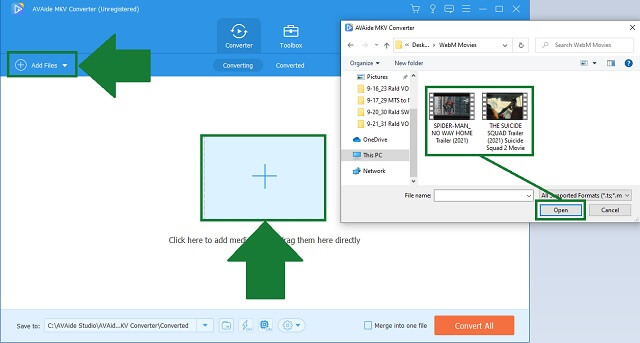
Bước 3Lựa chọn định dạng mới
Điều tiếp theo cần làm là chọn định dạng đầu ra của bạn. Tìm MKV và nhấp vào nó.
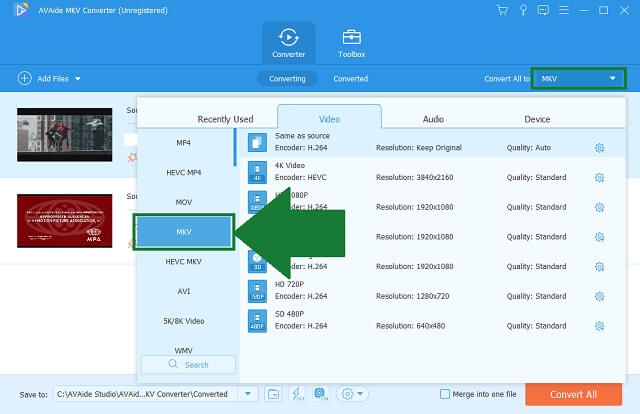
Bước 4Bắt đầu chuyển đổi
Bây giờ bạn có thể bắt đầu chuyển đổi tất cả các tệp đã thêm bằng cách nhấp vào Chuyển đổi tất cả cái nút.
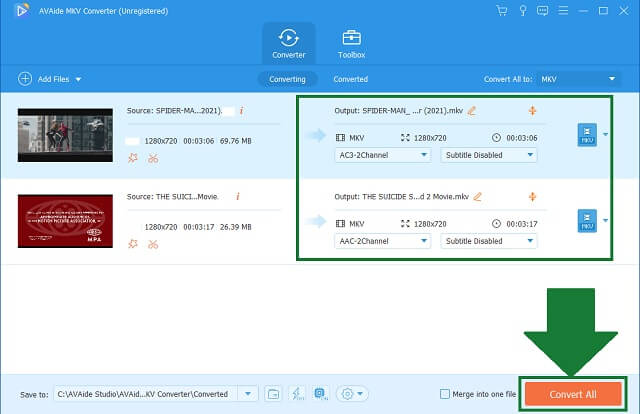
Bước 5Quá trình hoàn thành
Khi quá trình hoàn tất, hãy kiểm tra tệp mới được chuyển đổi của bạn trên đích tệp của chúng.
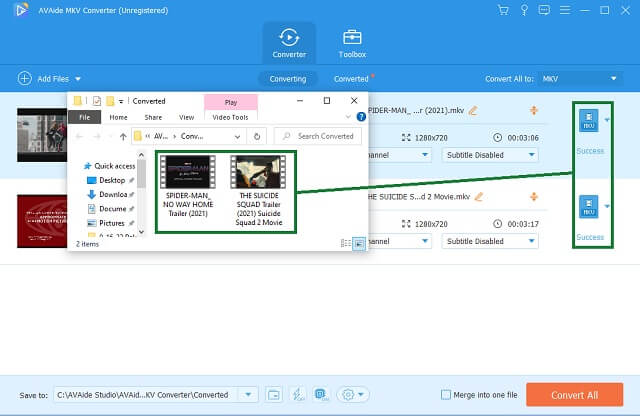
- Được thực hiện với công nghệ tăng tốc tiên tiến giúp tăng tốc quá trình.
- Nhiều định dạng âm thanh và video được cung cấp với các cài đặt có thể điều chỉnh.
- Việc chuyển đổi nhóm diễn ra cùng một lúc được hỗ trợ rộng rãi.
- Tương thích với các hệ điều hành và thiết bị khác nhau.
- Hộp công cụ bổ sung có sẵn để nâng cao các tệp phương tiện khác nhau.
- Phiên bản dùng thử có khung thời gian.
- DVD ripper không phải là một phần của các tính năng của nó.
Phần 2. Bộ chuyển đổi WebM sang MKV trực tuyến miễn phí
Các cách dễ nhất để điều hướng AVAide Free Video Converter
Mặt khác, nếu bạn không phải lựa chọn tải xuống và cài đặt bất kỳ trình chuyển đổi video nào, Công cụ chuyển đổi miễn phí AVAide là công cụ lý tưởng để chuyển đổi WebM sang MKV trực tuyến. Nó hoàn toàn là một chương trình dựa trên web có thể được truy cập thông qua kết nối Internet của trình duyệt web của bạn. Điều chỉnh tùy chọn vùng chứa của bạn một cách dễ dàng với sự hỗ trợ của trình chuyển đổi video này. Tốc độ cao hơn một dặm so với các công cụ làm việc tương tự khác. Bạn cũng có thể tải lên hàng loạt tệp của mình và chuyển đổi chúng đồng thời mà không làm giảm chất lượng. Tốt hơn nên truy cập giải pháp này và thử nó với các quy trình liền mạch của nó.
Bước 1Truy cập trang web chính thức của công cụ
Sử dụng thiết bị của bạn, truy cập trang web của AVAide Free Video Converter. Đảm bảo rằng kết nối internet của bạn ổn định và không bị gián đoạn.
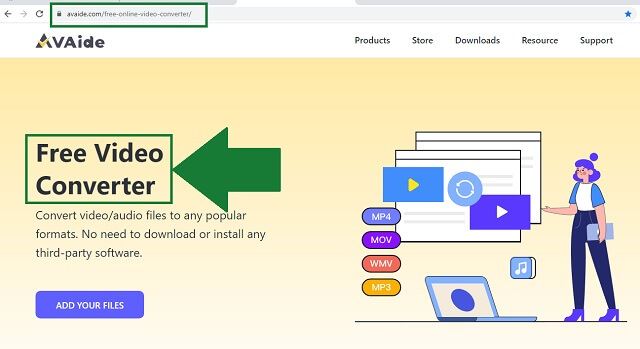
Bước 2Nhập các video WebM cục bộ
Sau đó, nhập tất cả video WebM của bạn từ chủ sở hữu cục bộ của bạn vào công cụ. Làm điều này bằng cách nhấp vào THÊM CÁC PHIM CỦA BẠN khuy ao. Thêm tệp dù riêng lẻ hay theo nhóm.
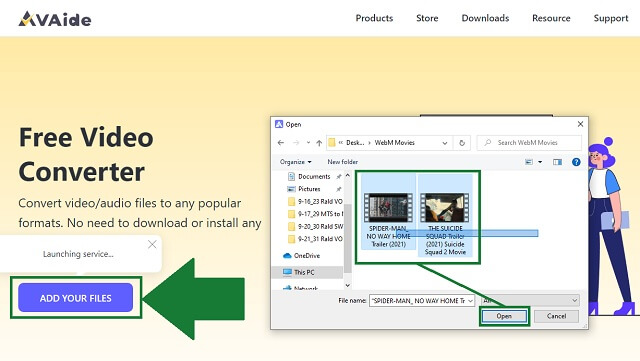
Bước 3Thiết lập định dạng MKV
Sau đó, tìm định dạng MKV trên danh sách rộng các định dạng âm thanh và video được cung cấp. Nhấn vào MKV nút đã từng nhìn thấy.
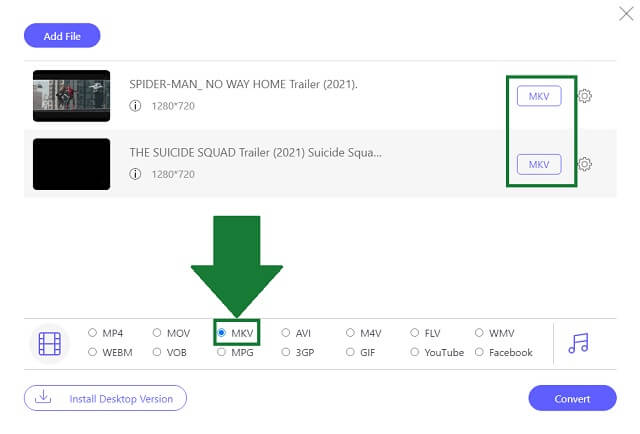
Bước 4Bắt đầu quá trình thay đổi
Để bắt đầu quá trình này, bạn cần nhấp vào Đổi được đặt ở phần ngoài cùng bên phải của giao diện. Bạn cũng có thể tạm dừng và dừng nó khi bạn quyết định làm như vậy hoặc thay đổi một số cài đặt.
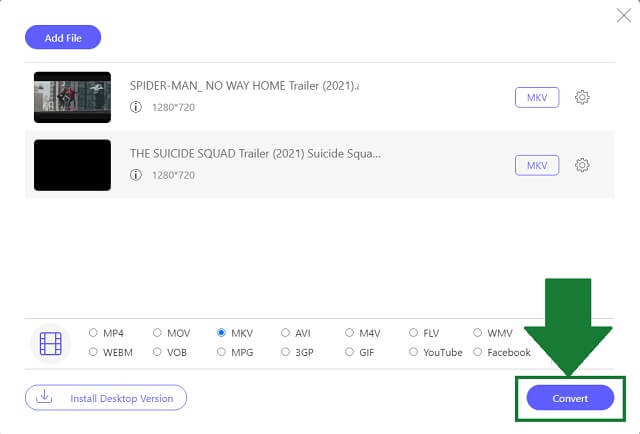
Bước 5Kiểm tra điểm đến của tệp
Để kiểm tra các video đã hoàn thành của bạn, hãy nhấp vào biểu tượng thư mục để dễ dàng chuyển đổi các đầu ra đã chuyển đổi.
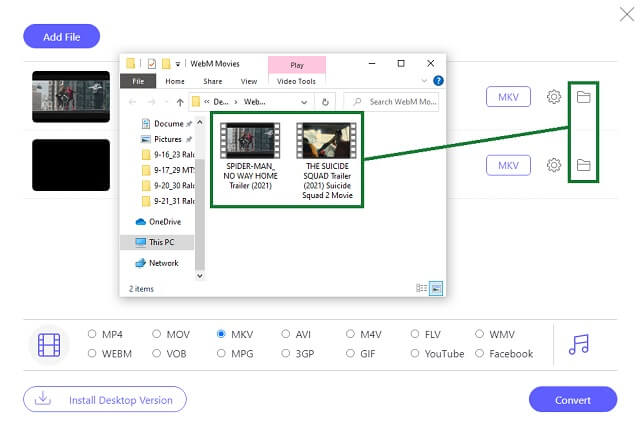
- Đó là một bộ chuyển đổi WebM sang MKV trực tuyến vì nó dựa trên web.
- Tốc độ nhanh hơn 50 lần so với các giải pháp khác.
- Nó cung cấp hơn 300 định dạng âm thanh và video.
- Hoạt động tương thích cho cả nền tảng macOS và Windows.
- Độ phân giải có thể được nâng cao lên đến độ nét 4K.
- Hộp công cụ không có trong phiên bản web.
Sử dụng FFmpeg
Có thể tải xuống khác Công cụ chuyển đổi WebM sang MKV miễn phí là FFmpeg. Đây là một công cụ nổi tiếng cung cấp nhiều định dạng. Nó chắc chắn có thể hỗ trợ bạn với các khả năng chức năng của nó đối với các nhu cầu về phương tiện truyền thông của bạn. Dưới đây là những cách đơn giản để sử dụng trình chuyển đổi video.
Bước 1Mở ứng dụng và duyệt các tệp của bạn
Tải xuống và cài đặt chương trình trên thiết bị của bạn. Sau khi cài đặt, hãy mở nó và nhấp vào Thêm các tập tin khuy ao. Sau khi làm như vậy, hãy chọn định dạng MKV.
Bước 2Bắt đầu chuyển đổi và chọn một bộ nhớ
Cuối cùng, bạn có thể bắt đầu quá trình và sau đó chọn chỉ định tệp đầu ra.
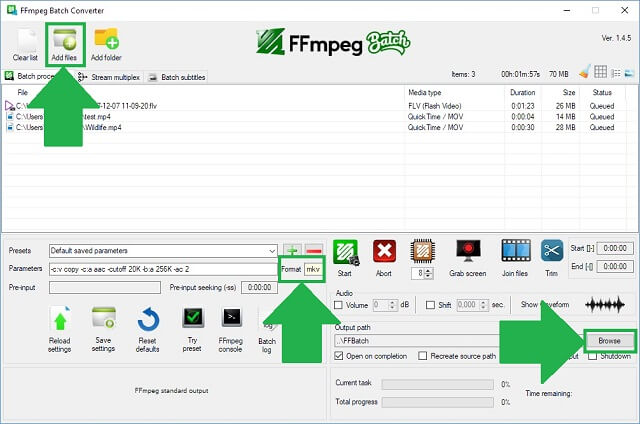
- Nó cũng hỗ trợ chuyển đổi hàng loạt.
- Các cài đặt bổ sung cũng được đưa ra.
- Bạn có thể thấy giao diện không thân thiện với người dùng.
- Các tệp có kích thước lớn sẽ tốn nhiều thời gian để xử lý.
- Định dạng hạn chế so với các công cụ khác.
Phần 3. Câu hỏi thường gặp về WebM và MKV
WebM có chứa các tệp âm thanh không?
Vâng. WebM lưu trữ cả nội dung video và âm thanh. Định dạng này là một vùng chứa đa phương tiện tuyệt đối.
Tôi có thể phát video WebM trên Mac không?
Các trình duyệt web phổ biến thực sự hỗ trợ các tệp WebM bao gồm Opera, Firefox, Edge và Google Chrome. Nhưng khi nói đến trình duyệt web Safari trên Mac, bạn cần phải cài đặt các trình phát đa phương tiện khác. Tốt hơn nếu bạn tìm kiếm bộ chuyển đổi WEBM sang MKV trực tuyến như AVAide Free Video Converter.
Trình phát video MKV tốt nhất là gì?
Có một danh sách dài các trình phát MKV như VLC Media Player, MX Player, MKPlayer, Zoom Player, Kodi, Plex, v.v.
Tôi có thể phát MKV trên TV không?
Vì MKV là định dạng vùng chứa mở và miễn phí nên nó tương thích để phát trên TV.
Để tóm tắt điều này, hãy viết, Công cụ chuyển đổi AVAide MKV, AVAide Free Video Converter và FFmpeg cho WebM sang MKV chắc chắn là những bộ chuyển đổi video lý tưởng chắc chắn có thể hỗ trợ chúng ta quản lý các tệp và tài liệu đa phương tiện của mình. Tuy nhiên, Công cụ chuyển đổi AVAide MKV là bộ chuyển đổi MKV có hiệu suất hàng đầu trong số các giải pháp được liệt kê. Với các tính năng và hộp công cụ không giới hạn của nó, bạn sẽ hoàn toàn tận hưởng trải nghiệm trực tiếp!
Một công cụ chuyển đổi video MKV mạnh mẽ để chuyển đổi các tệp MKV sang các định dạng video và âm thanh chỉ trong một lần.
Chuyển đổi sang MKV




